如何将Google Map嵌入联系表中(带有MAP PIN)


您想在网站的联系表上显示地图吗?
您可以使用地理位置来预填充用户的地址,并通过在地图上放置PIN来指示其位置.这使得填充表格更容易,更快,从而导致更高的完成率.
在本文中,我们将向您展示如何使用MAP PIN嵌入Google Map.
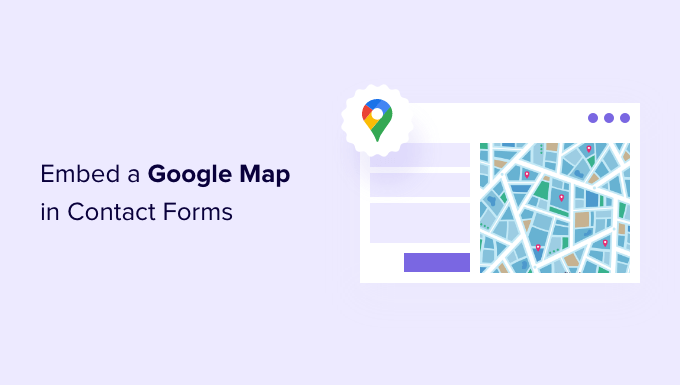

为什么将Google地图嵌入您的联系表格?
当您创建WordPress网站时,您可能会添加联系表格,以便访问者可以轻松与您联系有关您的产品和服务.
,如果您的业务具有物理位置,那么您可能还添加了您自己位置的Google地图,以鼓励人们访问您的商店.
许多企业主不知道的是,您可以使用地理位置自动填写联系表上的地址字段,并在地图上显示用户的位置.这改善了整体用户体验并有助于减少遗弃形式.
了解用户的位置还可以让您使用地理定位定位来显示个性化的内容和提高转换率.
话虽如此,让我们看一下如何将Google地图嵌入联系方式.
.
如何将Google地图嵌入联系表格
对于本教程,我们将使用WPForms,这是WordPress的最佳联系表插件.它使您可以轻松地使用简单的拖放形式构建器创建任何类型的表单.
有一个免费版本的WPFORMS,可提供创建基本联系表格所需的所有功能.但是,对于本教程,我们将使用WPForms Pro,因为它包括Google Map addon.
您需要做的第一件事是安装和激活WPForms插件.有关更多详细信息,请参阅我们如何安装WordPress插件的逐步指南.
激活后,您需要访问 wpforms»设置页面才能输入您的许可证密钥.您可以在WPForms帐户区域中找到此信息.确保单击"验证键"按钮以激活许可证.
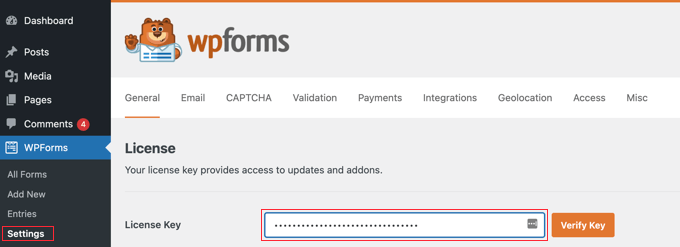
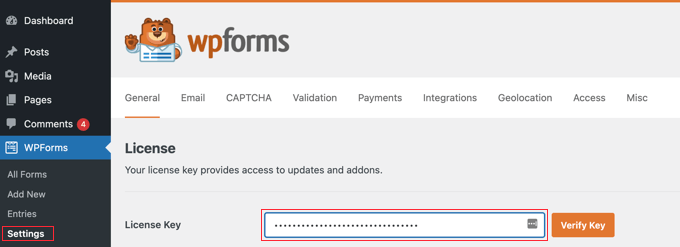

接下来,您需要导航到 wpforms»addons 并找到地理位置插件.您可以在屏幕顶部使用搜索选项,也可以滚动浏览可用的插件.
找到它后,应该通过单击"安装插件"按钮来安装附加组件.
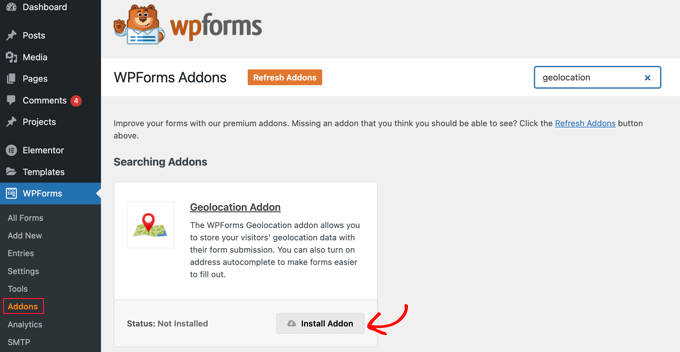
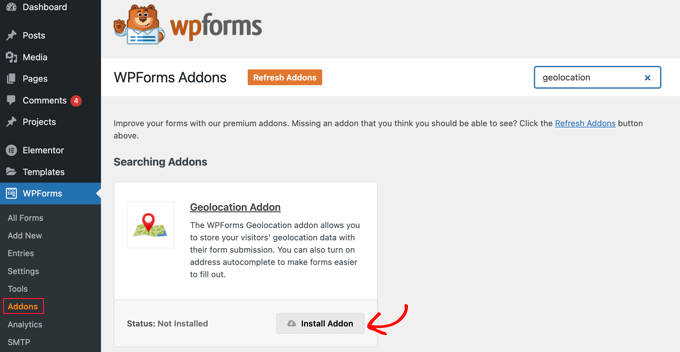

现在激活了地理位置插件,您将需要配置其设置.为此,请导航到 wpforms»设置,然后单击"地理位置"选项卡.
在此页面上,您需要选择一个地理位置提供商.对于本文,我们将选择Google Places API.
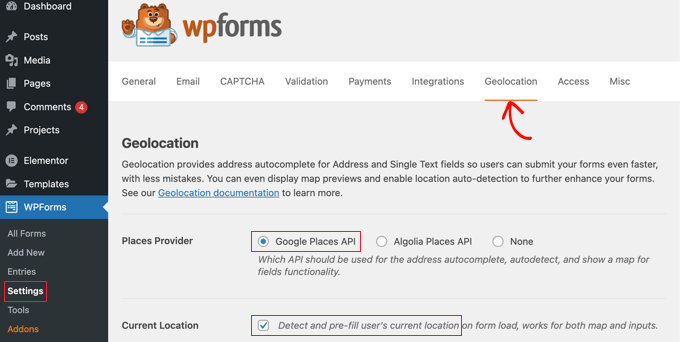
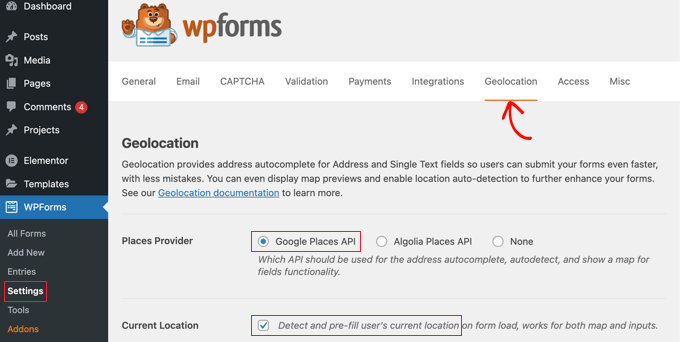

您还应该单击"当前位置"复选框.当用户填写联系表,节省时间并提高准确性时,这将检测并自动完成该地址.
接下来,您需要向下滚动到Google Places API设置.您将被要求填写Google API密钥.您可以从Google获取钥匙,然后将其粘贴到现场.我们将向您展示如何在下一部分中执行此操作.
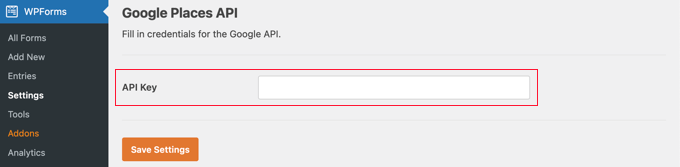
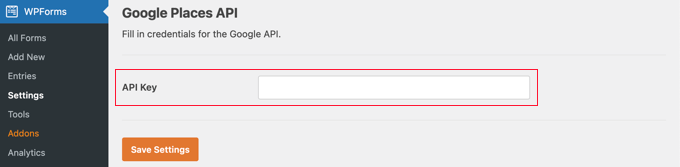

生成Google Places API键
您可以通过访问Google Cloud Console网站获得Google Places的API密钥.
您将被要求从下拉菜单中选择您的国家,并同意服务条款.在某些国家/地区,您可能还会有机会注册邮件列表.

当您准备好进入下一步时,单击"同意并继续".
接下来,您需要为API密钥选择一个项目.只需单击"选择一个项目",然后单击要从列表中使用的项目.
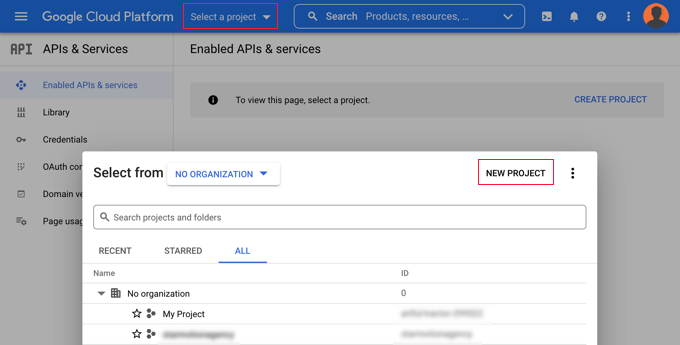
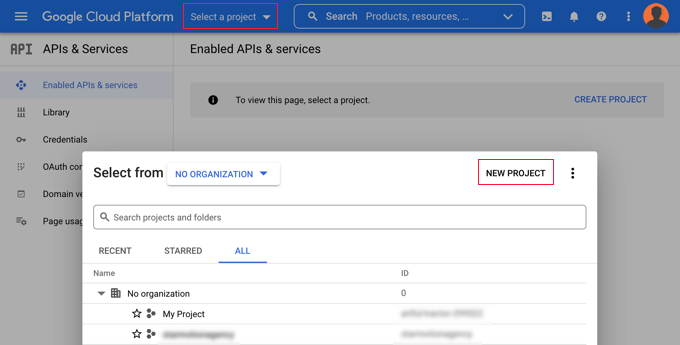

如果您以前没有创建一个项目,或者这是您尚未添加到Google的新网站,则应单击"新项目"以设置一个.
注意: Google将要求您启用该项目的计费,以便使用Google Places API.他们免费提供第一个$ 300的$ 300,就像我们在本教程中创建的那样,涵盖了简单的地图.较小的交通网站无需支付任何费用,他们会要求您的许可在收取任何费用之前升级.




